win11录屏自带怎么使用 Win11系统自带录屏功能怎么开启
更新时间:2023-08-18 17:58:05作者:jiang
Win11系统自带录屏功能是一款非常实用的工具,通过它可以轻松地将屏幕上的任何操作录制下来并保存在本地,方便我们用于后续的编辑或分享,不过对于很多新手用户来说,他们可能不太清楚如何使用Win11系统自带录屏功能,并希望能够得到一些指导。那么接下来我们就来一起了解一下Win11录屏自带怎么使用以及如何开启吧。
步骤如下:
1.首先按下快捷键“win+g”就可以打开win11自带的录屏工具。
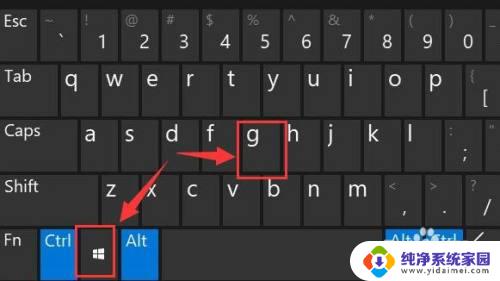
2.打开后,点击上方的捕获按钮,如图所示。
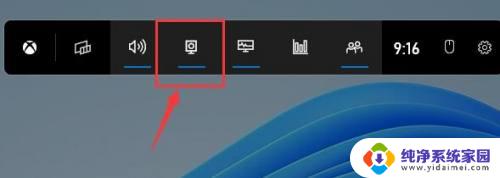
3.接着会在左上角弹出捕获窗口,点击如图所示的按钮就可以开始录屏了。
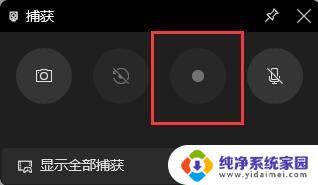
4.如果我们使用上面方法没有办法打开录制窗口。
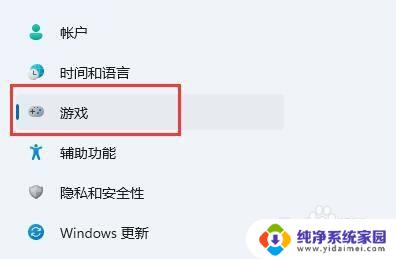
5.那么可以进入系统设置,在左侧边栏中进入“游戏”
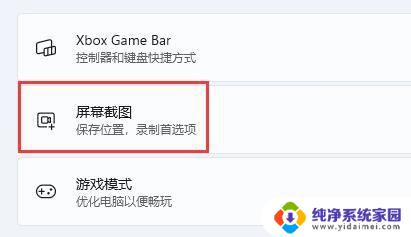
6.在右边进入“屏幕截图”选项。在其中就可以开启屏幕录制功能了。
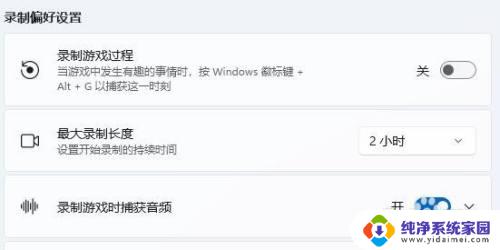
以上就是Win11自带录屏的使用方法,如果您也遇到了这个问题,可以尝试按照本文提供的方法解决,希望本文对您有所帮助。
win11录屏自带怎么使用 Win11系统自带录屏功能怎么开启相关教程
- win11电脑自带录屏怎么录 Win11系统自带录屏功能怎么使用
- 电脑录屏怎么开启 Win11系统自带录屏功能怎么使用
- windows 录屏功能怎么打开 Win11系统自带录屏功能怎么使用
- win11自带的录屏 win11系统自带录屏功能怎么打开
- 电脑自带录屏怎么开 Win11系统录屏功能怎么打开
- 电脑自带屏幕录制 win11系统自带录屏如何使用
- win11自带录制 Win11系统自带录屏教程
- win11有自带压缩软件吗 Win11系统自带解压缩功能的使用方法
- 录屏怎么开启 Win11系统录屏功能怎么打开
- win11录屏桌面 Win11系统自带录屏的操作步骤
- win11如何关闭协议版本6 ( tcp/ipv6 ) IPv6如何关闭
- win11实时防护自动开启 Win11实时保护老是自动开启的处理方式
- win11如何设置网页为默认主页 电脑浏览器主页设置教程
- win11一个屏幕分四个屏幕怎么办 笔记本如何分屏设置
- win11删除本地账户登录密码 Windows11删除账户密码步骤
- win11任务栏上图标大小 win11任务栏图标大小调整方法